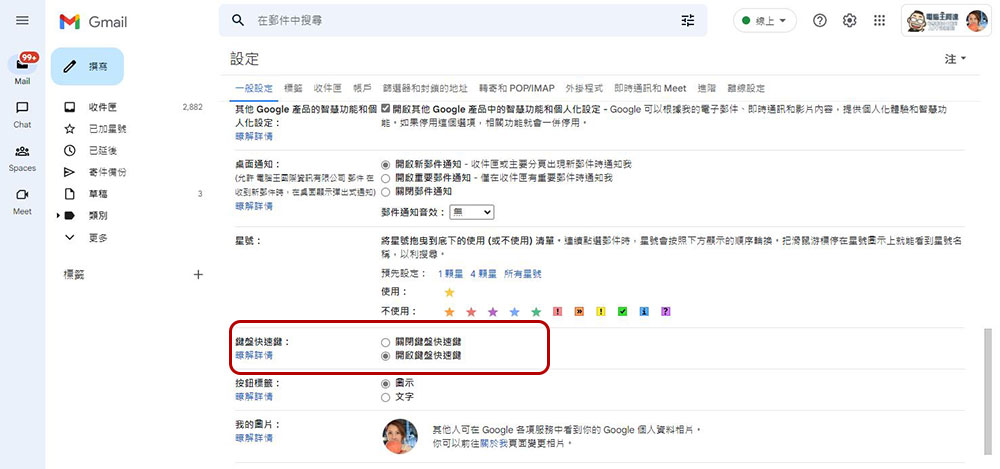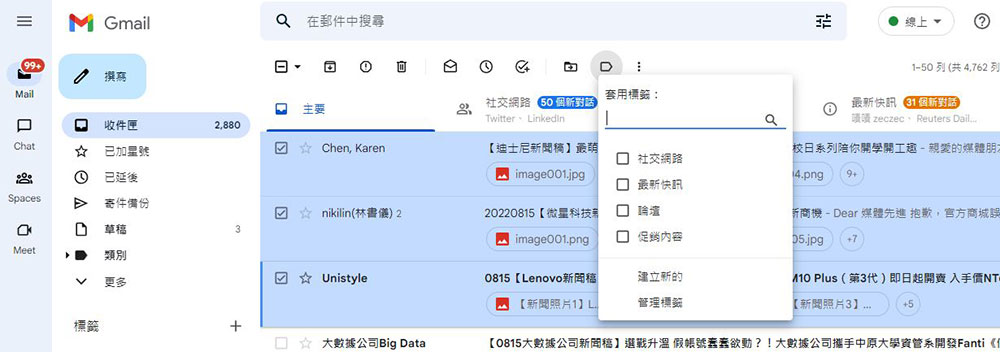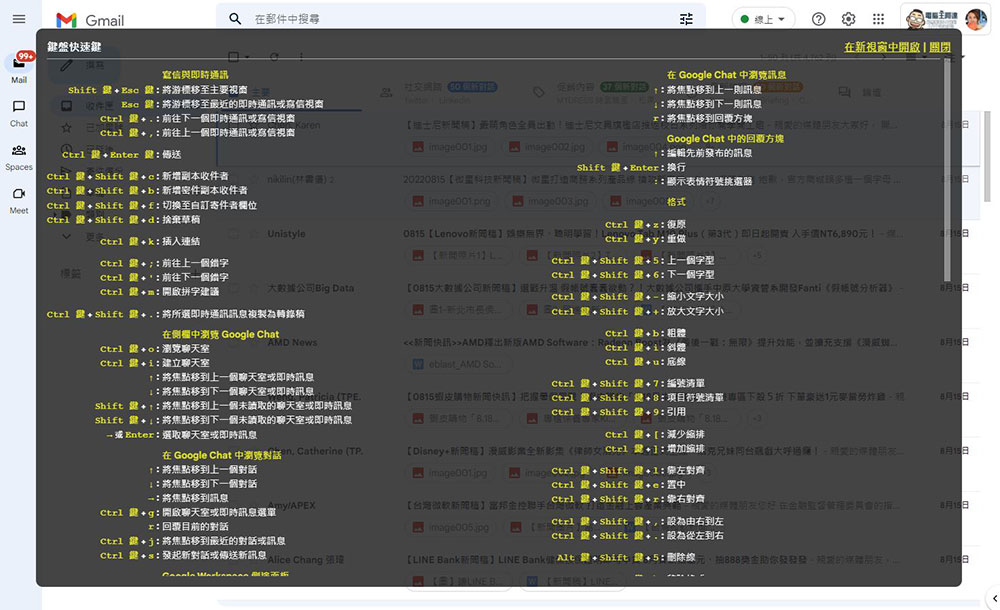Gmail 應該是最多人使用的電子郵件平台,可能你每天都用它來收發信件,身為每秒幾十萬上下的大忙人,處理一籮筐信件非常花時間。身為現代人你應該要更聰明地運用 Gmail,這次,筆者幫你整理了一些實用、好用的 Gmail 鍵盤快速鍵,讓你處理信件更有效率。
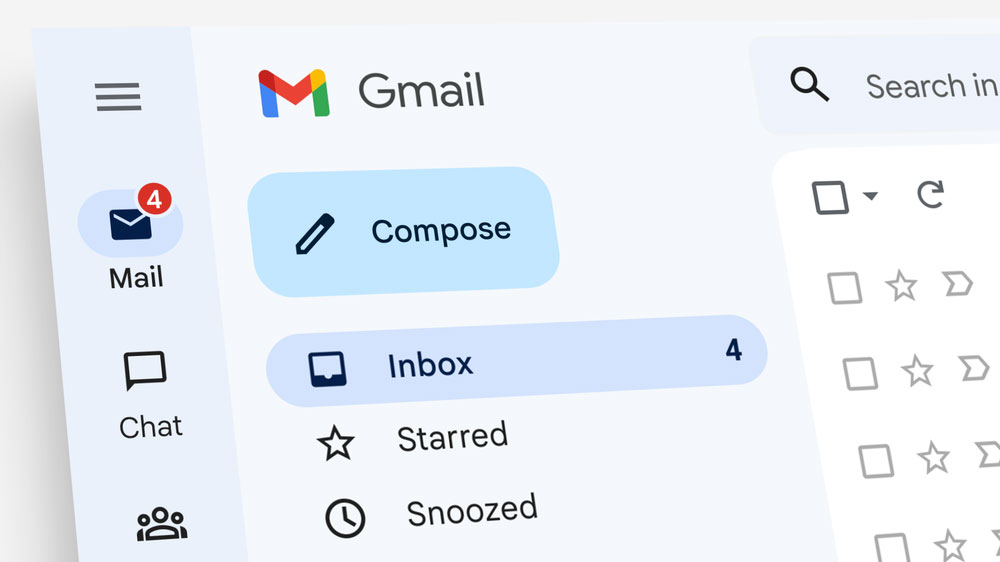
必學電腦網頁版 Gmail 專屬快速鍵,讓你處理信件效率倍增
在 Gmail 裡面直接內建了多個特殊的鍵盤快速鍵,甚至比你想的多更多,但是你可能在使用電腦網頁版 Gmail 時卻從來不知道,但是,只要你把它們通通學起來,就可以經常用在日常生活ˊ翁,更快速、有效率地管理每天的電子郵件!?
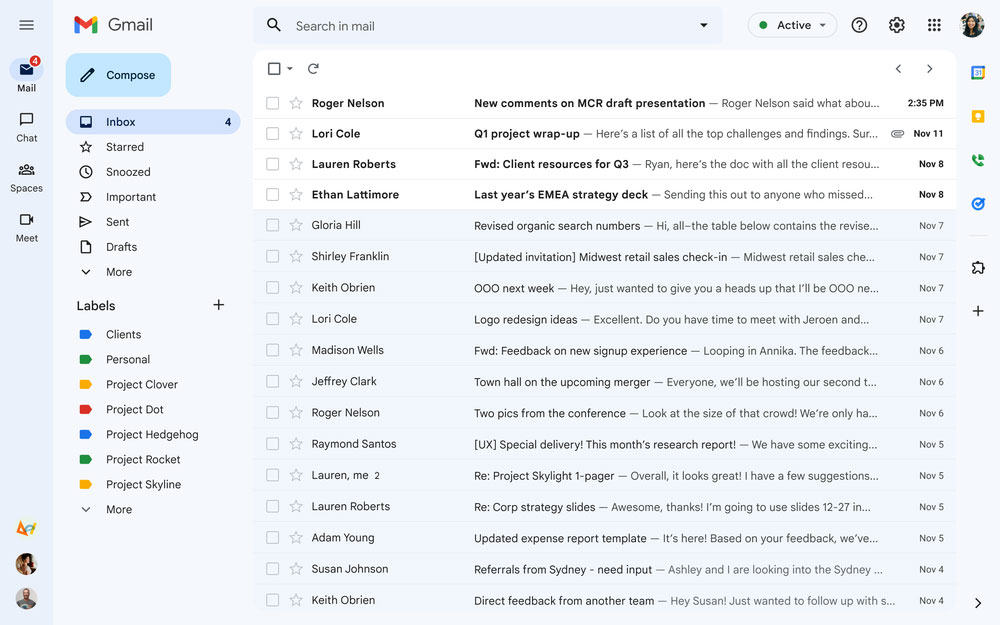
首先,來啟用 Gmail 鍵盤快速鍵功能!
在預設情況下,其實 Gmail 電腦網頁版的快速鍵功能是關閉狀態,如果你想要啟用這個功能,請依照下面的步驟說明:
- 在瀏覽器打開網頁版 Gmail,登入後在收件匣點擊右上角的「設定」(齒輪圖示)。
- 按下「查看所有設定」進入更多設定項目面板。
- 往下捲找到「鍵盤快速鍵」,選取「開啟鍵盤快速鍵」。
- 捲到最後點擊「儲存變更」。
實用電腦網頁版 Gmail 鍵盤快速鍵整理
電腦網頁版的 Gmail 有太多快速鍵功能,不過你只需要學會其中幾個最實用就受用無窮了。在上面的單元把功能啟用後,下面筆者選出了最值得學會的幾個快速鍵,你不需要移動手去握滑鼠,直接用鍵盤就可以快速操作。
- 撰寫新郵件:C
儘管想要寫新郵件只要按下網頁上的「撰寫」大按鈕,但若是你不想把手離開鍵盤,或是沒有滑鼠的情況下,可以直接按下鍵盤上的「C」鍵即可立即開新郵件,尤其對整天工作都在寫新郵件的人這個特別好用。 - 搜尋:/
你不必用滑鼠去點擊網頁上的搜尋欄位,直接按「/」後輸入關鍵字即可進行搜尋,如果你經常如大海撈針找郵件,這個功能蠻方便的。 - 選取:X
不用動滑鼠勾選信件標題前的核取方塊,只要用方向鍵上下移動到想要選取的信件標題(會突出顯示),然後按下「X」就能將該信件選取起來,當然你也可以搭配方向鍵選取多封郵件。 - 開啟:O 或 Enter
你可以透過按「O」鍵來打開任何突出顯示的電子郵件,或者直接按鍵盤上的 Enter 鍵也同樣可以開信。透過使用上下箭頭在收件匣中移動選取,整個過程你不用摸到滑鼠就能打開所有郵件。當你在查閱郵件內文石,使用上下方向鍵可以往上或往下捲動頁面。 - 回到上一頁:U
當你讀完信件想要回到收件匣頁面時,你可以按「U」鍵返回。大家可以把這項視作打開電子郵件通用的後退按鈕。 - 加上星號:S
當你想要把重要信件標註起來時,無論在標題頁或是信件內頁都可以直接按下「S」來加上星號。 - 封存信件:E
像是合作備忘、密碼函等需要存查的郵件,你可以運用封存來收納以供日後查閱並且同時在預設收件匣中將它隱藏起來。只要在郵件內文或收件匣標題突出顯示的項目按下「E」即可直接將信件封存。 - 加上標籤:L
開啟電子郵件或是在收件匣內用選擇多封郵件後,按「L」即可將選定的郵件加上標籤,你可以新增也可以使用預設標籤來使收件匣井然有序。
- 刪除:#
在收件匣中選擇任何信件,然後按下「#」即可將它從收件匣中刪除並挪到垃圾桶中。 - 回覆:R
當你想要快速回覆目前開啟的信件,可以按「R」馬上跳到最下方撰寫回覆。 - 回覆所有人:A
這算是前一個快速鍵的擴展應用,只需要按下 A 就可以直接回覆所有信件中的參與者,包含收件人、副本收件人、密件副本等對象,使批量發送電子郵件更易於管理。 - 標註為垃圾郵件:!
有些垃圾信就是可以鑽過攔截分類直闖主收件匣,如果想要把特定的郵件標註為垃圾郵件,只需要在選定的郵件上按「!」即可將該信件從收件匣中刪除並且移動到「垃圾郵件」資料匣中。 - 轉寄:F
如果你想要把信件轉寄給其他人,可以直接在信件內文中按「F」來執行此操作,如果你常常需要把信轉給同事或家人,這個快速鍵必學! - 查看單則標題的所有往來信件:N 與 P
有時候你跟對方的信件有來有往互相回覆,在 Gmail 中會列入同一個標題裡面顯示,如果你在信件內文想要查看前一封或下一封往來信件內容時,按下「N」可移動到下一封回覆中,按下「P」則是回到前一封信件。這個快速鍵非常適合用來閱讀密切往來的信件。 - 標記成已讀 / 未讀:Shift + U 與 Shift + I
若要將所選的已讀電子郵件顯示為未讀,請按「Shift + U」來標註;若有封信你不想開卻想讓它看起來是已讀,則請用「Shift + I」來標註成已讀。 - 開啟主要收件匣:G + I
如果你將多個收件匣設定在帳號上,「G + I」可以讓你快速打開主要收件匣。 - 開啟鍵盤快速鍵清單:?
雖然前面筆者講了很多個快速鍵,但只是著重於日常使用中最實用的部分,其實 Gmail 還有更多更多快速鍵可供你使用,如果你想要查閱完整的快速鍵清單,可以瀏覽收件匣時按「?」呼叫出快速鍵一覽。
Gmail 提供許多強大的功能讓你的收件匣更易於管理,功能越多也就表示有越多選項需要去點選與尋找,同時無意中使簡單的事情複雜化。藉由鍵盤快速鍵,你不需要在越來越長的功能表裡面找目標,幫你提高電子郵件的處理效率,你花在處理信件的時間越少,一整天能做的事情就更多(就算沒事做了還可以喝個下午茶)。